وایفای روز به روز سریعتر میشود، اما در بیشتر موارد، تا زمانی که سیگنال خوبی نداشته باشید، نمیتوانید از سرعت کامل اتصال وایفای خود لذت ببرید. اگر در فضایی بزرگتر از توانایی روتر وای فای شما زندگی می کنید، این می تواند به سرعت به مشکل تبدیل شود.
خلاصه عناوین
- استفاده از روتر قدیمی خود برای افزایش دامنه وای فای
- راه اندازی روتر قدیمی من به عنوان یک تکرار کننده
- نکاتی در مورد تنظیم یک تکرار کننده Wi-Fi
نکات کلیدی
- روترهای مدرن اغلب دارای قابلیت تکرارکننده داخلی برای افزایش محدوده Wi-Fi هستند.
- پیکربندی یک روتر قدیمی به عنوان یک تکرار کننده معمولاً ساده است. فقط SSID و رمز عبور را وارد کنید.
- به سازگاری باند و موقعیت یابی دقت کنید و برای سرعت بهتر از کابل اترنت استفاده کنید.
وایفای روز به روز سریعتر میشود، اما در بیشتر موارد، تا زمانی که سیگنال خوبی نداشته باشید، نمیتوانید از سرعت کامل اتصال وایفای خود لذت ببرید. اگر در فضایی بزرگتر از توانایی روتر وای فای شما زندگی می کنید، این می تواند به سرعت به مشکل تبدیل شود.
کیت های وای فای مش می توانند در روز صرفه جویی کنند اما برای یک خانه کوچک 150 دلار هزینه دارند. اما حدس بزنید: برای تهیه کیت Wi-Fi مش جدید نیازی به هزینه اضافی ندارید. روتر Wi-Fi قدیمی شما چند ترفند در آستین خود دارد که می توانید از آنها برای افزایش دامنه Wi-Fi خود استفاده کنید.
استفاده از روتر قدیمی خود برای افزایش دامنه وای فای
بیشتر، اگر نه همه، روترها دارای قابلیت تکرارکننده هستند. این بدان معنی است که علاوه بر دریافت اینترنت شما از طریق پورت WAN از ISP شما و انتقال آن از طریق Wi-Fi، آنها همچنین می توانند سیگنال های Wi-Fi را از روتر دیگری دریافت کنند و آن سیگنال ها را به جلو “تکرار” کنند و به طور موثر Wi-Fi شما را تقویت کنند. محدوده
نام و مکان دقیق این ویژگی در رابطهای پیکربندی روتر متفاوت است، که بسته به مدل و مدل خاص روتر متفاوت است. با این حال، پیدا کردن تنظیمات نباید خیلی طول بکشد. را

در حال حاضر استفاده از روتر قدیمی چند اشکال دارد. در این مورد، روتر مورد استفاده من یک D-Link DIR650IN است – یک روتر تقریباً یک دهه از سری N300 که آخرین بار در سال 2019 طبق دیتاشیت D-Link [PDF] به روز شد. بنابراین در حالی که این ایمن ترین دستگاه شبکه نیست، استفاده از آن در خانه بسیار خوب است. با این حال، این یک روش ارزان و نوار چسب برای حل مشکلات محدوده Wi-Fi است که ممکن است داشته باشید، و در شرایط خاص بهترین کار را دارد.
به عنوان مثال، روتر اصلی وای فای من در وسط آپارتمان است و دفتر من در انتهای آن قرار دارد. در حالی که سیگنالهای وایفای را از روتر اصلی دریافت میکنم، بسیار ضعیف هستند، و کاهش/قطع سرعت معمول است. استفاده از روتر قدیمی خود به عنوان یک تکرار کننده به من این امکان را می دهد که تمام دستگاه های IoT خود مانند لامپ ها و دوشاخه های هوشمند را به طور قابل اعتماد به اینترنت متصل کنم، در حالی که قدرت سیگنال (و سرعت) کافی برای استفاده از آن برای وبگردی گاه به گاه در تلفن و لپ تاپ خود را داشته باشم. من پشت میز کارم نیستم، جایی که قبلاً کابل اترنت را برای بهترین سرعت و پایداری ممکن اجرا کرده ام.
در اینجا می توانید با استفاده از کیس واقعا خلاق باشید. به غیر از گسترش پوشش به گوشههای دور و مناطق مرده وایفای در خانهتان، میتوانید از یک روتر قدیمی بهعنوان یک نقطه دسترسی جداگانه برای مهمانان استفاده کنید، فقط برای اینکه لایهای از جدایی بین شبکه معمول خود و شبکهای که توسط شخصی استفاده میشود، داشته باشید. با تو زندگی نمی کند
سایر اشیاء اینترنت اشیا مانند زنگ درهای هوشمند یا حسگرهای حرکتی در پارکینگ یا راهرو نیز می توانند به طور قابل اعتمادی با استفاده از یک تکرار کننده به اینترنت متصل شوند. در چنین مواردی واقعاً به شبکه Wi-Fi مش نیاز ندارید زیرا این دستگاه ها در خانه حرکت نمی کنند و بنابراین نیازی به تغییر نقاط دسترسی ندارند.
نکته دیگری که باید به آن توجه داشت این است که یک تکرار کننده Wi-Fi با شبکه Wi-Fi مش یکسان نیست. تفاوت اصلی بین این دو این است که در حالی که شبکههای وای فای مش به طور خودکار به نزدیکترین نقطه دسترسی سوئیچ میشوند، هنگام استفاده از تکرارکننده باید آنها را به صورت دستی تغییر دهید.
راه اندازی روتر قدیمی من به عنوان یک تکرار کننده
قبل از شروع، توصیه می کنم سخت افزار روتر را ریست کنید. این کار به راحتی با فشار دادن و نگه داشتن دکمه تنظیم مجدد فیزیکی انجام می شود، که معمولاً در پشت روتر قرار دارد، جایی که همه پورت ها قرار دارند. پس از اتمام کار، به صورت بی سیم یا از طریق کابل اترنت به روتر متصل شوید و وارد رابط وب شوید که معمولاً در 192.168.0.1 قرار دارد. بسته به اینکه روتر شما از چه IP Pool استفاده می کند، آدرس دقیق می تواند متفاوت باشد. اکثر روترها معمولاً دارای اعتبار پیش فرض و آدرس های IP برای رابط پیکربندی هستند که روی یک برچسب در پایین چاپ شده است.
هنگامی که در رابط پیکربندی روتر قرار گرفتید، به دنبال گزینه ای باشید که روتر شما را به یک تکرارکننده تبدیل کند. اگر نمی توانید تنظیمات مشابهی را در روتر خود پیدا کنید، نگاهی به دفترچه راهنمای دستورالعمل یا جستجوی سریع اینترنتی کمک خواهد کرد. در نهایت، شما همچنین می توانید از چیزی مانند OpenWrt استفاده کنید که معمولا برای تبدیل روترهای Wi-Fi به پل های بی سیم استفاده می شود، اما با کمی تغییر می توانید آنها را به تکرار کننده نیز تبدیل کنید.
در D-Link DIR650IN من، صفحه تنظیمات بلافاصله گزینه Repeater را نشان می دهد که می توانید آن را انتخاب کرده و پیکربندی را شروع کنید. تنها کاری که باید انجام دهید این است که نام کاربری و رمز عبور شبکه Wi-Fi را که می خواهید روتر تکرار کند، وارد کنید، و شما آماده هستید. گزینه Site Survey همچنین شبکههای Wi-Fi اطراف شما را اسکن میکند تا به شناسایی سریع شبکه و قدرت سیگنال فعلی برای موقعیتیابی بهتر کمک کند.
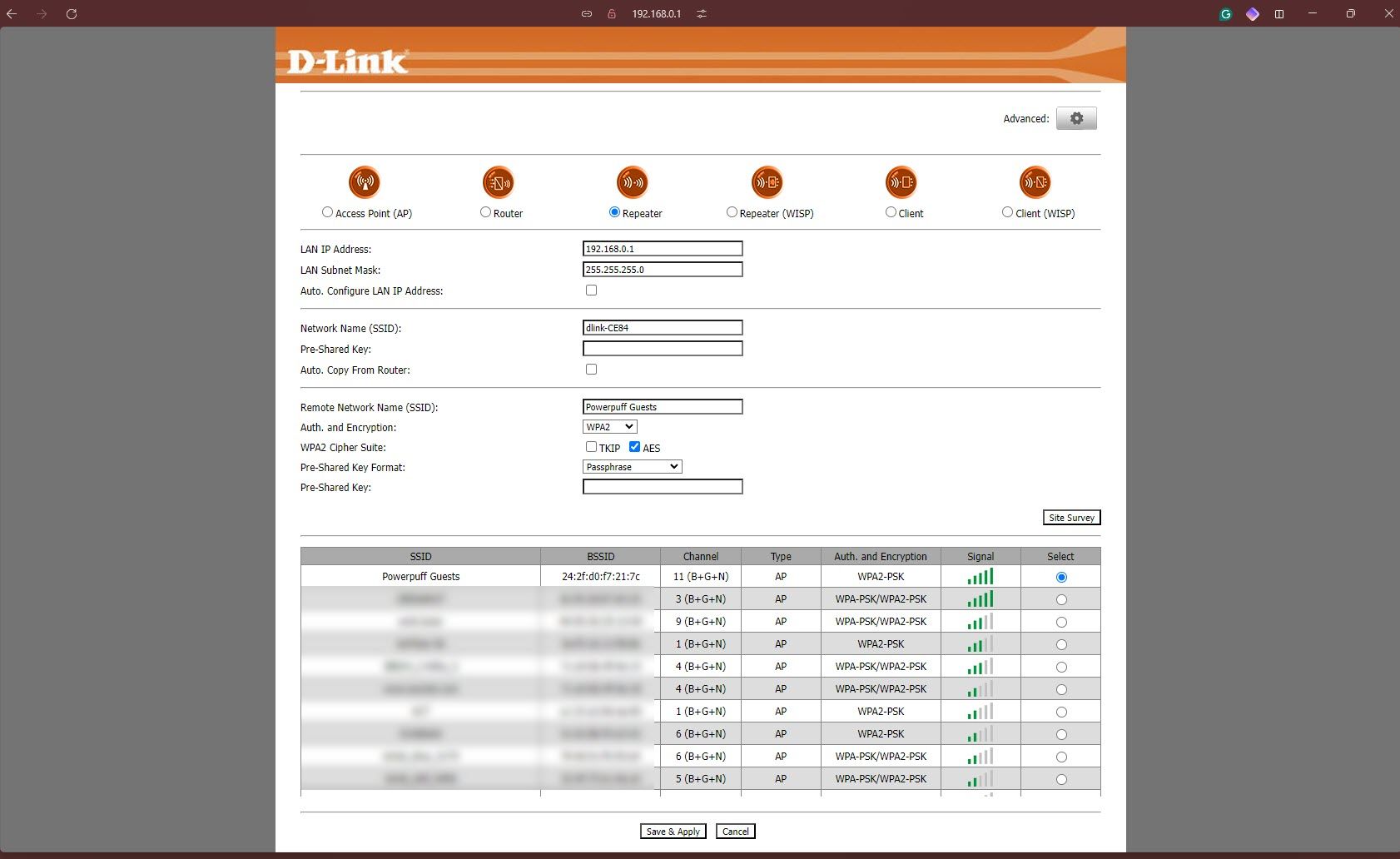
مراحل دقیق پیکربندی روتر بهعنوان تکرارکننده بر اساس مدل، مدل و نسخه میانافزار روتر شما متفاوت است. با این حال، به طور کلی، فرآیند راه اندازی به سادگی وارد کردن SSID یا نام شبکه اصلی Wi-Fi و تایپ رمز عبور است.
هنگامی که روتر شما به روتر اصلی وای فای خانه شما متصل می شود، در تجارت هستید. روتر شما ممکن است تنظیمات بیشتری را برای پیکربندی در صورت تمایل به تنظیم دقیق هر ویژگی به شما ارائه دهد، اما در مورد راه اندازی یک روتر قدیمی به عنوان یک تکرار کننده، تنها کاری که باید انجام دهید این است که اعتبار خود را وارد کنید.
نکاتی در مورد تنظیم یک تکرار کننده Wi-Fi
راه اندازی یک روتر قدیمی به عنوان یک تکرار کننده Wi-Fi می تواند بسیار آسان باشد، اما همه مشکلات Wi-Fi شما را برطرف نمی کند. در اینجا مواردی وجود دارد که باید به آنها توجه داشته باشید.
1. روتر شما از چه باندهای وای فای پشتیبانی می کند؟
یکی از رایج ترین مشکلات هنگام استفاده از روترهای قدیمی Wi-Fi ناسازگاری باند Wi-Fi است. اگر روتر قدیمی شما از باندهای وای فای 5 گیگاهرتزی پشتیبانی نمی کند، فقط می توانید باند 2.4 گیگاهرتز را تکرار کنید (که محدوده قابل توجهی بهتر از 5 گیگاهرتز دارد).
برای استفاده حداکثری از Wi-Fi خود، هر دو روتر میزبان و تکرار کننده باید از باندهای 5 گیگاهرتز و 2.4 گیگاهرتز پشتیبانی کنند. به یاد داشته باشید که اگر Wi-Fi خود را گسترش می دهید تا دستگاه هایی مانند لامپ های هوشمند، دوشاخه ها یا سایر دستگاه های اینترنت اشیا بتوانند شبکه شما را ببینند، 2.4 گیگاهرتز به خوبی کار می کند. با این حال، اگر از شبکه Wi-Fi در محدوده وسیع آن استفاده میکنید یا به شخص دیگری دسترسی به اینترنت میدهید، احتمالاً 5 گیگاهرتز میخواهید تا شما یا او بتوانید بهترین سرعت ممکن را داشته باشید.

این همه خبر بد نیست. Wi-Fi 2.4 گیگاهرتز همچنان می تواند تا 400 مگابیت بر ثانیه را پشتیبانی کند، بنابراین بسته به سرعت اتصال اینترنت خود، ممکن است همچنان بتوانید از تمام پهنای باند خود روی 2.4 گیگاهرتز استفاده کنید.
2. به موقعیت یابی توجه کنید
موقعیت یابی یکی دیگر از عوامل مهم در ایجاد شبکه های Wi-Fi مش است. سیگنالهای Wi-Fi به صورت دایرهای در اطراف روتر شما پخش میشوند و هدف شبکه Wi-Fi مش پوشش تا حد ممکن است، به این معنی که باید بر اساس تعداد روترهایی که استفاده میکنید در موقعیتیابی خلاق باشید. در پیکربندی مش
برای مثال، اگر در خانهای سه اتاقه زندگی میکنید و میخواهید پوشش وایفای برابر در هر اتاق داشته باشید، یک روتر را در هر اتاق و روتر اصلی را در یک منطقه مرکزی قرار دهید که در آن سه روتر تکرارکننده به همان اندازه در دسترس باشد. اگر روترهای کمتری دارید، بهترین راه برای توزیع آنها این است که آنها را تا جایی که ممکن است از هم دور کنید بدون از دست دادن قدرت سیگنال.
ملاحظات معمول روتر Wi-Fi نیز در این مورد اعمال می شود. سعی کنید روترهای خود را تا جایی که ممکن است بالا قرار دهید تا مطمئن شوید سیگنال توسط مبلمان یا سایر انواع تداخل، مانند امواج مایکروویو و دستگاه های RF تضعیف نمی شود.
3. اترنت در مقابل وای فای
اگر برایتان مهم نیست کابلی بین روتر اصلی وای فای و روتر تکرارکننده اجرا کنید، می توانید سرعت بهتری داشته باشید. با اجرای یک کابل اترنت بین دو (یا چند) روتر، میتوانید آنها را بسیار دورتر از آنچه سیگنالهای Wi-Fi معمولی به شما اجازه میدهند بدون از دست دادن قدرت سیگنال یا پهنای باند، از همدیگر قرار دهید.
اجرای کابل اترنت نه تنها تضمین می کند که بهترین سرعت ممکن را دریافت می کنید، بلکه اتصال Wi-Fi شما را در انتهای روتر تکرارکننده پایدارتر می کند. این به معنای کاهش تاخیر و لکنت کمتر در بازیهای آنلاین، بدون بافر در هنگام پخش محتوا، و در کل زمان بهتری برای مرور وب است.
استفاده از یک روتر قدیمی به عنوان یک تکرار کننده نمی تواند بهترین راه حل های مش وای فای موجود را حفظ کند، اما باعث صرفه جویی در هزینه شما می شود و در عین حال برای بیشتر افراد به همان اندازه خوب است. مگر اینکه نیازهای خاصی داشته باشید، همیشه می توانید یک روتر قدیمی را بازیافت کنید تا پوشش Wi-Fi بهتری در سراسر خانه یا محل کار خود داشته باشید.
